Топ-5 приложений для улучшения видео, которые улучшат качество вашего видео
Получите видео низкого качества и хотите повысить его разрешение? Как улучшить качество видео?
Многие факторы, включая разрешение, битрейт, контрастность, резкость, фильтр, стабильность видеоматериала и многое другое, могут определить окончательное качество видео. Итак, когда вам нужно улучшить качество видео, вам следует обратить на них внимание. Например, вы можете увеличить разрешение видео и битрейт, повысить резкость изображения, настроить контрастность и яркость, а также удалить фоновый шум. В этом посте рекомендуются 5 лучших приложений для улучшения видео, которые помогут вам легко повысить качество видео.
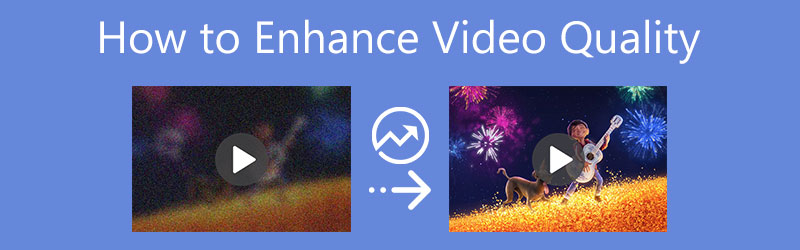
- СПИСОК РУКОВОДСТВ
- Часть 1. Лучший AI-усилитель видео
- Часть 2. Apple Video Enhancer по умолчанию
- Часть 3. Приложение Video Enhancer для Android и iOS
- Часть 4. Повышение качества видео онлайн-ИИ
- Часть 5. Профессиональный Adobe Video Enhancer
- Часть 6. Часто задаваемые вопросы о том, как улучшить качество видео
Часть 1. Лучший AI Video Enhancer для компьютеров Mac и Windows
Чтобы справиться с широким спектром улучшений видео, вы можете использовать полнофункциональное программное обеспечение для улучшения видео. Видео конвертер Ultimate. Он предлагает индивидуальное Усилитель видео инструмент, который поможет вам с легкостью улучшить качество видео. Кроме того, он оснащен множеством других полезных функций редактирования, позволяющих редактировать видео и настраивать изображения и звуковые эффекты.
Это программное обеспечение для улучшения видео совместимо как с ПК с Windows 11/10/8/7, так и с Mac. Выберите подходящую версию для загрузки в зависимости от вашей системы и бесплатно установите ее на свой компьютер. Когда вы введете его, вы можете нажать кнопку Ящик для инструментов вкладка для доступа к Усилитель видео.

Во всплывающем окне Video Enhancer нажмите большой значок + в центральной части, чтобы выбрать и загрузить видео. Он поддерживает HD-видео 8K, 5K, 4K, 1080p и 720p, а также обычные видео SD во всех часто используемых форматах, включая MP4, FLV, MOV, AVI, MKV, MPEG, VOB и других. Вы можете свободно улучшать качество видео, не беспокоясь о проблеме неподдерживаемого формата.
Вам предлагается 4 варианта кардинально повысить качество видео: Высококлассное разрешение, Оптимизация яркости и контрастности, Удалить видеошум, и Уменьшите тряску видео. Вы можете включить все эти функции, чтобы добиться наилучшего улучшения качества видео.

На этом этапе вы также можете обрезать видео, выбрать выходной формат и установить разрешение видео в соответствии с вашими потребностями. После этого нажмите на Предварительный просмотр кнопку, чтобы проверить окончательное качество видео. Этот AI Video Enhancer предлагает вам только 10 секунд для предварительного просмотра.
Выберите подходящую папку назначения для улучшенного видео, а затем нажмите кнопку Усиливать кнопку для подтверждения операции. Вы можете бесплатно улучшить качество 5 видео без водяных знаков.

Часть 2. Официальный Video Enhancer для iPhone, iPad и Mac
Вы можете легко редактировать видео и настраивать видеоэффекты на своем iPhone или iPad, используя встроенные функции редактирования в iOS. Кроме того, вы можете положиться на его официальный видеоредактор iMovie, который используется по умолчанию, чтобы улучшить качество видео и преобразовать SD-видео в HD.
Как улучшить качество видео на iPhone и iPad
Чтобы получить доступ к функциям редактирования и улучшения видео на вашем устройстве iOS, вы можете перейти на Фото приложение.
Найдите и откройте видео, качество которого хотите улучшить, а затем коснитесь значка Редактировать кнопку в правом верхнем углу. На нижнем экране вы можете получить несколько вариантов редактирования видео, повышения разрешения видео и улучшения его качества. Вы можете сначала использовать Авто для настройки видеоэффектов.

Для улучшения качества видео предлагается множество других опций, таких как контрастность, яркость, резкость, шумоподавление и другие. С их помощью вы можете легко улучшить качество видео без каких-либо сторонних приложений для улучшения видео.
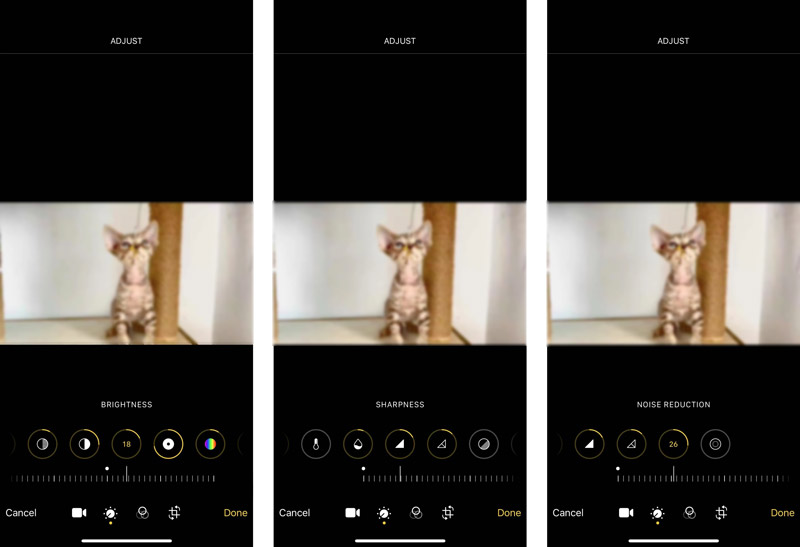
Официальное приложение для улучшения качества видео для Mac
iMovie предустановлен на всех устройствах Mac. Поэтому, если вы хотите улучшить качество видео на Mac, вы можете напрямую запустить iMovie и начать улучшение видео. iMovie также предлагает приложение для использования на iPhone или iPad. Но в нем отсутствует функция улучшения видео.
Откройте iMovie на своем Mac, создайте новый проект и загрузите в него видеофайл. Вам нужно перетащить видеоклип на временную шкалу для последующего улучшения.
Над окном предварительного просмотра найдите значок Усиливать кнопку на панели настроек и выберите ее. Теперь вы можете с легкостью использовать его для улучшения качества видео.

Часть 3. Популярное приложение для улучшения разрешения видео для устройств Android и iOS.
Если вы предпочитаете профессиональное приложение для улучшения видео, вы можете перейти в App Store или Google Play Store, чтобы легко найти соответствующие приложения для улучшения видео. Здесь мы берем мощных Видеоредактор PowerDirector в качестве примера, который покажет вам, как улучшить качество видео на портативном устройстве iOS/Android.

Установите и откройте приложение для улучшения видео PowerDirector на своем телефоне. Кран Новый проект и выберите подходящее соотношение сторон для проекта. Вам необходимо предоставить ему права доступа к медиафайлам на вашем устройстве.
Выберите видео и переместите его на временную шкалу. Нажмите на карандаш значок в левом нижнем углу. Теперь вам предлагаются различные инструменты для редактирования видео, настройки его эффектов и повышения качества. Вы можете использовать их для улучшения качества видео.
После всех операций редактирования и улучшения вы можете нажать на значок Делиться кнопку и выберите Сохранить в галерею возможность сохранить это отредактированное видео на вашем устройстве.
Помимо улучшения качества видео на iPhone, iPad и телефонах Android, PowerDirector также предлагает настольные приложения для редактирования видео на ПК с Windows и Mac.
Часть 4. Как улучшить качество видео с помощью Online AI Video Enhancer
Чтобы быстро повысить качество видео, вы также можете воспользоваться некоторыми бесплатными онлайн-инструментами повышения качества видео и разрешения. Здесь мы познакомим вас с простым в использовании Clideo Video Enhancer, позволяющим напрямую улучшить качество видео онлайн в вашем веб-браузере. Он позволяет настраивать контрастность, насыщенность, яркость и другие параметры видео.
Откройте браузер и перейдите на сайт Clideo Video Enhancer. Нажать на Выберите файл кнопка, чтобы загрузить видео. Вам разрешено редактировать видео с локального жесткого диска, Google Диска и Dropbox.
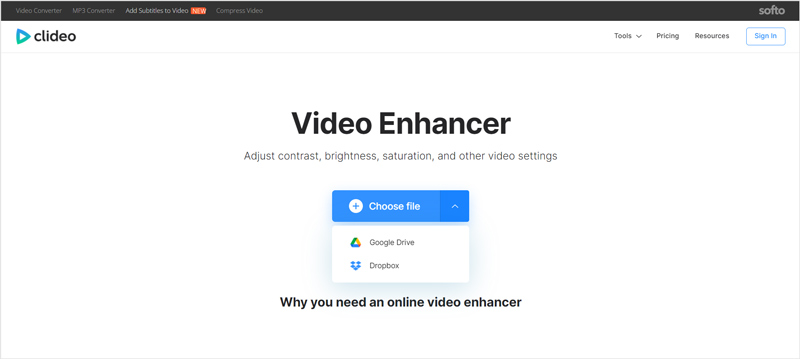
После загрузки видео вы попадете на главную страницу улучшения видео. Здесь вы можете свободно регулировать яркость, контрастность, насыщенность, оттенок и многое другое видео. После всех ваших действий нажмите на кнопку Экспорт и следуйте инструкциям, чтобы загрузить видео на свой компьютер.
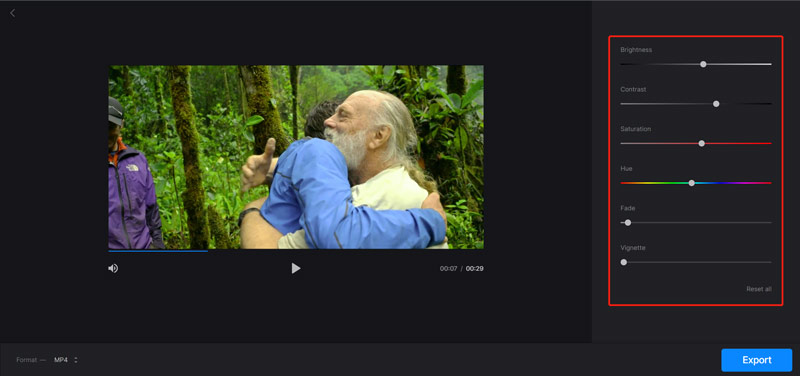
Обратите внимание, что Clideo Video Enhancer вставит водяной знак clideo в выходное видео. Если вы хотите удалить его, вам придется перейти на платную версию.
Часть 5. Профессиональное программное обеспечение Adobe для редактирования и улучшения видео
Adobe Премьера Раш — профессиональный видеоредактор, который содержит множество полезных функций редактирования и улучшения видео. Он предлагает различные решения для коррекции цвета, настройки звука, повышения разрешения и многого другого для улучшения качества видео. Это может помочь вам улучшить качество видео как на Mac, так и на ПК с Windows. Вы можете бесплатно использовать его в течение 7 дней.
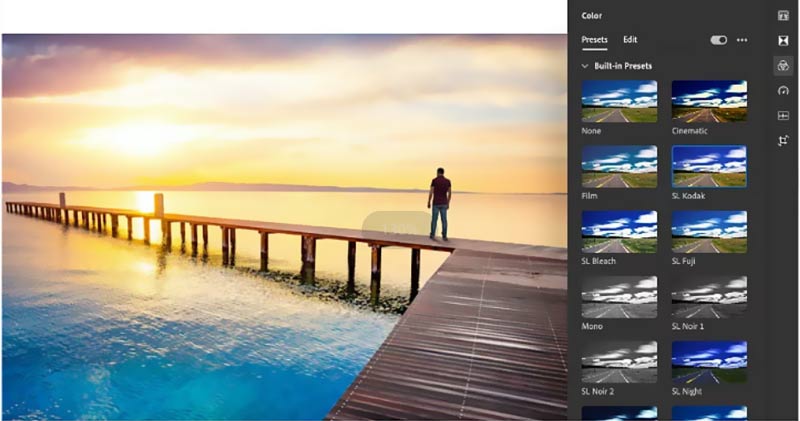
Часть 6. Часто задаваемые вопросы о том, как улучшить качество видео
1. Является ли Topaz Video Enhance AI бесплатным?
Topaz — это популярный инструмент для масштабирования и улучшения качества видео, который работает как на компьютерах Mac, так и на компьютерах с Windows. Вы можете ввести свой адрес электронной почты на официальном сайте, чтобы загрузить его и получить бесплатную пробную версию. Но Topaz Video Enhance AI не является полностью бесплатным.
2. Должен ли я улучшить качество видео с помощью онлайн-улучшителя видео?
Вы должны знать, что онлайн-инструменты для редактирования и улучшения видео в основном предназначены для небольших видеоклипов. Если вы редактируете большой видеофайл, вам не следует использовать онлайн-улучшитель видео. Более того, почти все онлайн-программы для улучшения видео добавляют к вашему видео водяной знак.
3. Можете ли вы улучшить качество видео в VLC?
Да, VLC Media Player может улучшить качество видео. Вы можете открыть свое видео в VLC, щелкнуть верхнее меню «Инструменты» и выбрать «Настройки». В левом нижнем углу отметьте «Все», чтобы отобразить дополнительные настройки. Нажмите «Ввод/Кодеки», а затем выберите максимальное качество видео в разделе «Предпочитаемое разрешение видео».
Заключение
В этом посте рекомендуется 5 усилитель видео приложения для повышения разрешения и качества видео. Вы можете проверить их ключевые функции, а затем выбрать предпочитаемое программное обеспечение для улучшения видео.
Что вы думаете об этом посте. Нажмите, чтобы оценить этот пост.
Отличный
Рейтинг: 4.7 / 5 (на основе 152 голоса)
Найдите больше решений
Как ускорить видео на iPhone, Android, в Интернете и Mac/ПК Добавить субтитры к видео – Как добавить субтитры к видео Как создать музыкальное видео с помощью трех приложений для создания музыкальных видео Как отредактировать замедленное видео и замедлить скорость видео Как добавить водяной знак к видео на разных устройствах, 2022 г. Удалите водяной знак из видео с помощью 4 средств для удаления водяных знаков из видеоСоответствующие статьи
- Редактировать видео
- Как создать музыкальное видео с помощью трех приложений для создания музыкальных видео
- Как отредактировать замедленное видео и замедлить скорость видео
- Как добавить водяной знак к видео на разных устройствах, 2022 г.
- Удалите водяной знак из видео с помощью 4 средств для удаления водяных знаков из видео
- Как повернуть видео на iPhone, Android, Mac/ПК и в Интернете
- Обрезать видео онлайн на iPhone, Android, Windows и Mac
- Получите 3 приложения для удаления фонового шума из видео 2022
- Video Enhancer – Как улучшить качество и разрешение видео
- Как перевернуть видео на iPhone, Android, Mac/ПК и в Интернете
- Удалить звук из видео – отключить звук видео на разных устройствах



